Смартфоны Samsung пользуются огромной популярностью благодаря своим передовым технологиям и многофункциональности. Они позволяют нам быть всегда на связи, вести активный образ жизни и использовать различные приложения и сервисы. Однако, как и все электронные устройства, они могут иногда подвисать и перестать отвечать на команды пользователя.
Такая ситуация может быть довольно раздражающей и неприятной, особенно если телефон виснет в самый неподходящий момент. Однако, нет необходимости паниковать или сразу относить смартфон в сервисный центр. Обычно, простые действия могут помочь восстановить работу устройства и вернуть все функции в норму.
В данной статье мы расскажем вам о нескольких действенных советах и рекомендациях, которые помогут вам быстро исправить ситуацию, когда ваш телефон от компании Samsung перестает работать и начинает висеть. С этой информацией вы сможете сами разобраться с возникшей проблемой и не зависеть от услуг сервисных центров.
Что делать, если телефон Samsung зависает: полезные советы

- Перезагрузите устройство: Попробуйте нажать и удерживать кнопку питания, пока телефон не выключится. Затем включите его снова и проверьте, если он продолжает зависать.
- Удалите ненужные приложения: Много установленных приложений может привести к низкой производительности и зависанию устройства. Попробуйте удалить приложения, которые вы уже не используете.
- Очистите кэш: Кэш-файлы могут занимать много места на устройстве и замедлять его работу. Перейдите в настройки телефона, найдите раздел "Память" или "Управление приложениями" и очистите кэш для каждого приложения.
- Выполните сброс настроек: Если проблема с зависанием сохраняется, можно попробовать выполнить сброс настроек. Обратите внимание, что это действие удалит все данные на устройстве, поэтому сделайте резервную копию важных файлов.
- Обновите ПО: Установите последнюю версию операционной системы Samsung. Она может содержать исправления ошибок и улучшения производительности, которые помогут избежать зависания.
Если ни один из этих советов не помогает, возможно, проблема связана с аппаратной неисправностью. В этом случае рекомендуется обратиться в сервисный центр Samsung для дальнейшей диагностики и ремонта устройства.
Перезагрузите телефон
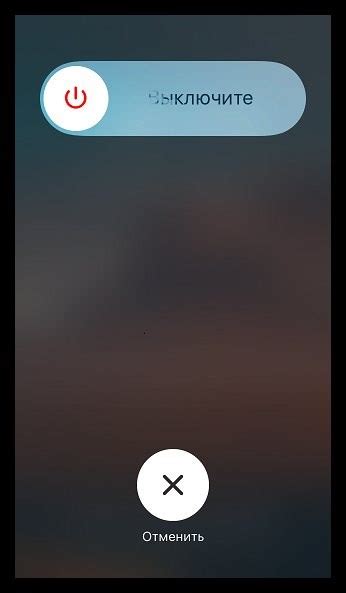
Чтобы перезагрузить телефон Samsung, выполните следующие шаги:
- Удерживайте кнопку выключения на устройстве в течение нескольких секунд. Обычно эта кнопка находится на правом боковом краю или на верхней части телефона.
- На экране появится меню с опцией "Выключение".
- Коснитесь опции "Выключение" и подтвердите свой выбор.
- Подождите несколько секунд, пока телефон полностью выключится.
- После этого снова удерживайте кнопку включения телефона, чтобы включить его.
После перезагрузки ваш телефон Samsung должен начать работать нормально. Если же проблема не исчезла, рекомендуется обратиться за помощью к специалисту сервисного центра Samsung или позвонить в службу поддержки.
Удалите ненужные приложения

Если ваш телефон Samsung начал виснуть и замедляться, одной из причин может быть избыточное количество установленных приложений. Некоторые из них могут потреблять не только место на устройстве, но и ресурсы процессора и оперативной памяти, что приводит к его недостатку и проблемам с производительностью.
Чтобы решить эту проблему, стоит удалить ненужные приложения. Для этого выполните следующие действия:
| 1. | На главном экране вашего телефона найдите иконку "Настройки" и нажмите на нее. |
| 2. | В разделе настроек прокрутите вниз и выберите пункт "Приложения". |
| 3. | В списке приложений найдите те, которые вы больше не используете или считаете ненужными. |
| 4. | Нажмите на выбранное приложение и в открывшемся окне выберите пункт "Удалить". |
| 5. | Подтвердите удаление, если система попросит вас это сделать. |
После удаления ненужных приложений вам станет доступно больше свободного места на устройстве, а сам телефон будет работать быстрее и стабильнее.
Очистите кэш-память

Очистка кэш-памяти может быть эффективным способом решения проблемы висящего телефона Samsung. Кэш-память содержит временные файлы и данные приложений, которые могут накапливаться со временем и занимать большое количество места. Это может приводить к замедлению работы устройства и возникновению различных проблем.
Чтобы очистить кэш-память, выполните следующие шаги:
| 1. | Откройте "Настройки" на вашем телефоне Samsung. |
| 2. | Прокрутите вниз и выберите пункт "Приложения". |
| 3. | Выберите приложение, которое вызывает проблемы или просто хотите очистить его кэш-память. |
| 4. | Нажмите на кнопку "Очистить кэш" или "Очистить данные" в зависимости от модели вашего телефона. |
| 5. | Подтвердите свой выбор и дождитесь завершения процесса очистки. |
После очистки кэш-памяти перезагрузите телефон и проверьте, исправилась ли проблема с зависанием. Если проблема все еще не решена, повторите указанные шаги для других приложений или обратитесь за помощью к специалисту.
Обновите операционную систему

Если ваш телефон Samsung начал подвисать или работать медленно, причиной может быть устаревшая версия операционной системы. В этом случае рекомендуется обновить систему до последней доступной версии. Обновление операционной системы может исправить ошибки и улучшить производительность устройства.
Чтобы проверить наличие обновлений и обновить систему на устройстве Samsung, выполните следующие шаги:
- Откройте настройки телефона.
- Прокрутите вниз и выберите пункт "Обновление программного обеспечения".
- Нажмите на кнопку "Обновить", чтобы проверить наличие доступных обновлений.
- Если обновления найдены, следуйте указаниям на экране, чтобы скачать и установить их.
После установки обновлений рекомендуется перезапустить устройство, чтобы изменения вступили в силу.
Обновление операционной системы регулярно является хорошей практикой, так как производитель регулярно выпускает исправления ошибок и улучшения для обеспечения лучшей производительности и безопасности устройства. Запуская обновления, вы можете избежать проблем, связанных с устаревшей версией операционной системы.
Используйте безопасный режим

Если ваш телефон Samsung завис и не реагирует на команды, вам может помочь использование безопасного режима. Это специальный режим, который позволяет запускать устройство только с необходимыми системными приложениями, исключая все установленные вами приложения.
Чтобы включить безопасный режим, следуйте инструкциям ниже:
| 1. | Удерживайте кнопку включения/выключения телефона до появления меню с опциями. |
| 2. | Нажмите и удерживайте опцию "Выключить" или "Перезагрузить". |
| 3. | В появившемся меню выберите опцию "Безопасный режим". |
После включения безопасного режима ваш телефон должен начать работать нормально. Если проблема с зависанием исчезла, вероятно, виновником было какое-то установленное вами приложение. Вы можете удалить недавно установленные приложения одно за другим, чтобы определить, какое из них вызывает проблемы.
Если ваш телефон продолжает зависать даже в безопасном режиме, рекомендуется обратиться за помощью к специалисту сервисного центра Samsung или связаться со службой поддержки Samsung.
Проверьте наличие вирусов

Если ваш телефон Samsung начал висеть, одной из возможных причин может быть заражение вирусом. Возможные симптомы инфицирования вирусом могут включать:
- замедленную работу телефона;
- появление непонятных уведомлений или рекламных окон;
- необъяснимое поведение приложений;
- высокое использование ресурсов процессора или батареи.
Для проверки наличия вирусов на телефоне Samsung вы можете воспользоваться различными антивирусными приложениями, такими как Avast, Kaspersky или McAfee. Установите одно из этих приложений из официального магазина приложений Google Play и запустите полное сканирование вашего устройства.
Помимо использования антивирусного программного обеспечения, также рекомендуется следовать некоторым общим мерам безопасности, чтобы уменьшить риск заражения вирусами:
| Меры безопасности для предотвращения заражения вирусами: |
|---|
| 1. Устанавливайте приложения только из официальных и проверенных источников, таких как Google Play. |
| 2. Отключите функцию "Установка из неизвестных источников" в настройках телефона. |
| 3. Обновляйте операционную систему и приложения до последних версий, чтобы использовать последние исправления ошибок и уязвимостей безопасности. |
| 4. Не открывайте подозрительные ссылки или приложения, полученные из ненадежных источников. |
| 5. Включите функцию "Безопасное сетевое подключение" (или аналогичную) в настройках безопасности. |
| 6. Регулярно очищайте кеш и удалите ненужные приложения. |
| 7. Включите автоматическое обновление приложений в настройках Google Play. |
Проверка на наличие вирусов и соблюдение мер безопасности поможет вам защитить ваш телефон Samsung от вредоносных программ и улучшить его производительность.




